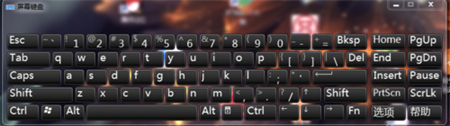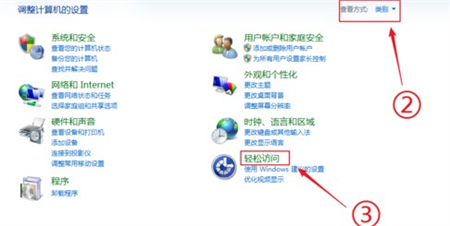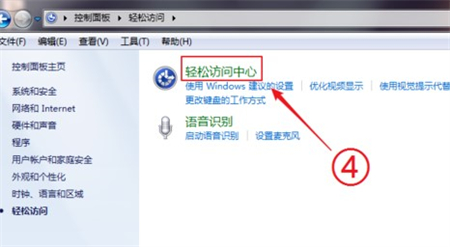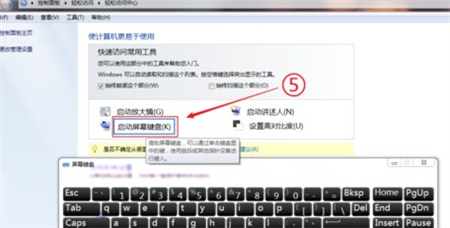win7屏幕键盘怎么设置开启?win7启动虚拟键盘操作方法
我们用的win7电脑有个屏幕键盘的功能,如果外接的键盘坏了,就可以用这个功能继续打字。不过好多人都不知道怎么打开这个功能,其实有两种方法可以启动它。今天就给大家分享一下win7系统的具体设置步骤,需要的朋友们可以跟着文中的方法试试看哦!
win7屏幕键盘怎么设置开启
方法一
1、点击【开始】菜单,点击【运行】。
2、在本文鼠标右键复制OSK,粘贴到运行框当中,点击【确定】即可。
3、你会发现屏幕键盘就弹出来了。
方法二
1、点击【开始】菜单,打开控制面板。
2、查看方式中,选择【类别】,然后选择【轻松访问】。
3、在轻松访问页面中,选择【轻松访问中心】。
4、最后,在轻松访问中心中,我们选择【启动屏幕键盘】,就可以打开虚拟键盘了。
相关文章
- win7怎么设置屏幕不休眠?win7设置屏幕不休眠操作方法
- win7电脑无法上网怎么办?win7连接网线无法上网解决方法
- win7配置update卡死怎么办?win7配置update失败解决方法
- win7蓝牙图标不见了怎么办?win7电脑蓝牙图标不见了恢复方法
- win7电脑只能使用有线网络无法使用wifi怎么解决?
- win7注册表更改拒绝怎么办?win7注册表无权限修改解决方法
- win7电脑识别usb设备失败怎么办?win7不能识别usb设备解决方法
- win7无法通过关键词搜索出文件或文件夹怎么解决?
- win7磁盘提示处于脱机状态怎么解决?
- win7桌面不显示图标怎么办?win7桌面没有任何图标解决方法
- win7怎么设置无线临时网络?win7建立无线临时网络教程
- win7不能运行cmd命令怎么办?win7无法运行cmd命令解决方法
- win7反复重启电脑怎么办?win7一直重启电脑解决方法
- win7文件夹没有安全属性怎么办?win7文件夹恢复安全属性教程
- win7无线网络显示红叉怎么办?win7无线wifi显示红叉解决方法
- win7音量图标不见怎么办?win7恢复音量图标解决方法